Nonostante la vasta popolarità e l’uso diffuso dei telefoni Android, esistono ancora aspetti che generano confusione sia nei neofiti che negli utenti esperti. E no, non ci riferiamo all’ottenimento dei permessi di root o alla rimozione del bloatware mediante il flashing di nuove ROM.
Una delle questioni più frequenti che emergono in vari forum e discussioni online riguardanti Android è la possibilità di visualizzare le applicazioni nascoste e, soprattutto, il metodo per farlo.
Comprendiamo bene l’importanza di saper individuare le app nascoste sul tuo smartphone. Pertanto, ti guideremo alla scoperta di ogni software celato presente sul tuo dispositivo Android, sia che operi in background, sia che si trovi inattivo, senza un apparente motivo.
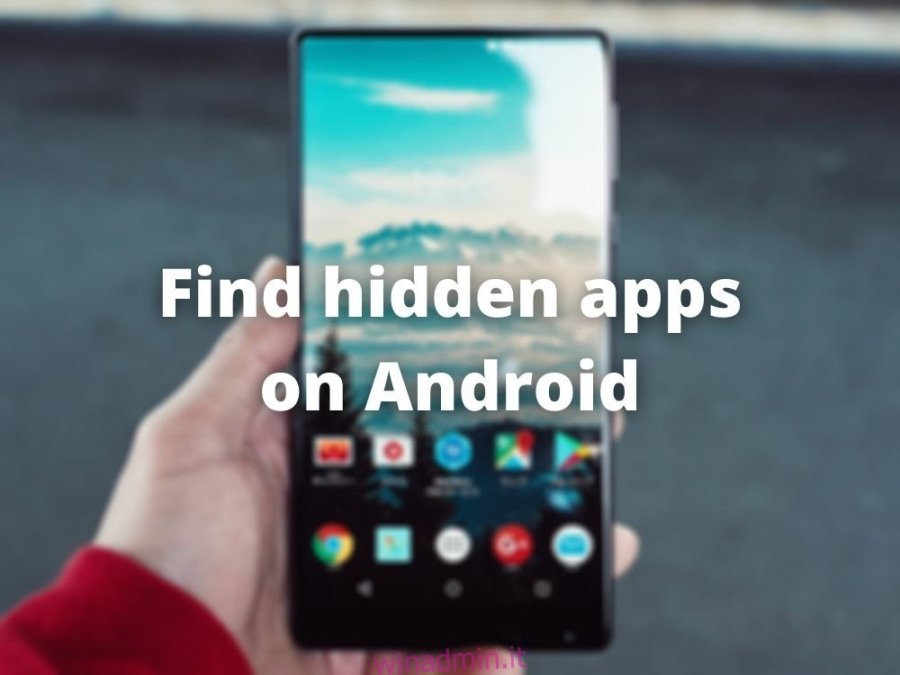
Perché Android occulta le app?
È fondamentale sapere che ogni telefono Android integra di default una serie di applicazioni nascoste. La ragione per cui queste app non sono immediatamente visibili è la stessa per cui non si hanno privilegi di root: salvaguardare il dispositivo da usi impropri.
Molte app nascoste operano silenziosamente in background e la loro alterazione, disabilitazione o eliminazione potrebbe compromettere seriamente il funzionamento del telefono, rendendolo inutilizzabile, a meno di non effettuare il flashing di un nuovo sistema operativo. In altre parole, si rischia di trasformare il proprio smartphone in un costoso fermacarte.
Tuttavia, è importante notare che oltre alle app essenziali per il corretto funzionamento del telefono, potrebbero nascondersi anche applicazioni dannose come keylogger o trojan di accesso remoto (RAT).
Un altro aspetto rilevante è che i telefoni Android sono sostanzialmente simili tra loro, con minime differenze a seconda del produttore. La versione di Android installata è il fattore più significativo.
Quindi, un Samsung con Android 10 sarà molto simile a un dispositivo LG con lo stesso sistema operativo. Le differenze, pur essendoci, non sono sostanziali.
Come rivelare le app nascoste su Android
Nonostante alcune versioni di Android presentino restrizioni sull’interazione con le app di sistema, è comunque possibile visualizzare quali processi sono attivi, anche se le opzioni di intervento sono limitate.
Alcuni produttori consentono di eseguire azioni come la chiusura forzata o lo svuotamento della cache delle app di sistema, utili per la risoluzione dei problemi. Detto questo, prova questi metodi per individuare eventuali app nascoste sul tuo sistema:
1. Tramite l’app Impostazioni:
Apri l’app Impostazioni
Vai alla sezione App o Applicazioni
Clicca sul pulsante con i tre puntini, solitamente nell’angolo in alto a destra
Seleziona l’opzione “Mostra app nascoste” o “Mostra processi di sistema”.
A volte questa opzione può essere denominata in modo diverso, come “Mostra processi di sistema”. Attivandola, l’elenco delle app disponibili si espanderà, rivelando anche quelle nascoste o i processi di sistema.
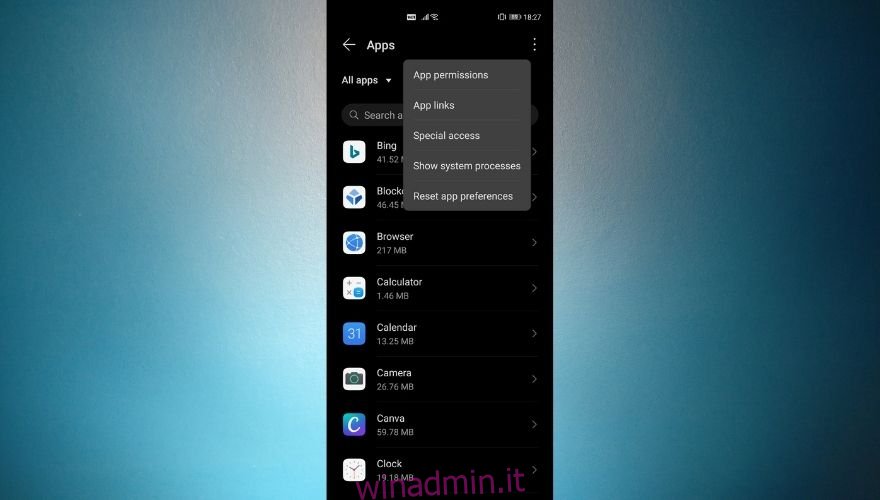
2. Utilizzando il cassetto delle app
Apri il cassetto delle app (scorri verso l’alto dalla schermata iniziale o clicca sull’apposito pulsante)
Clicca sul pulsante con i tre puntini nell’angolo in alto a destra
Seleziona “Nascondi app”.
In alternativa, potresti trovare un’opzione relativa alle impostazioni della schermata Home. In tal caso, prova ad accedere alla configurazione della schermata principale e cerca il pulsante “Nascondi app”.
A seconda del tuo dispositivo, potresti visualizzare:
Una schermata per la gestione delle app nascoste, dove puoi renderle visibili o aggiungerne di nuove all’elenco per nasconderle.
Una nuova scheda nella parte superiore del cassetto delle app, contenente un gruppo di app precedentemente invisibili. In questo caso, puoi rimuovere le app nascoste trascinandole nel cassetto principale o cliccando sul pulsante “-” accanto all’icona.
3. Impiegando un launcher personalizzato
Come già accennato, i dispositivi Android possono variare considerevolmente tra loro, con personalizzazioni del sistema operativo specifiche per ogni produttore. Tuttavia, è possibile superare alcune limitazioni ricorrendo a soluzioni alternative.
Un esempio è la personalizzazione del cassetto delle app. Il cassetto standard del tuo Android potrebbe non integrare l’opzione “Nascondi app”. Fortunatamente, è possibile accedere a questa funzione tramite l’installazione di un launcher personalizzato.
Pertanto, puoi provare ad installare un launcher personalizzato per accedere alle app nascoste del tuo dispositivo. Ecco alcuni dei launcher più popolari che offrono la funzione “Nascondi app”:
Nova Launcher
Microsoft Launcher
Poco Launcher
Evie Launcher
U Launcher
Lawnchair 2
Dopo aver installato il nuovo launcher, segui i passaggi di configurazione iniziale e imposta quest’ultimo come predefinito per evitare conflitti o problemi di compatibilità.
Tieni presente che ogni launcher ha le proprie impostazioni, quindi la procedura per nascondere le app potrebbe variare. Ad esempio, ecco come procedere su Nova Launcher:
Apri le impostazioni di Nova Launcher
Clicca su “Cassetti app e widget”
Scorri fino alla sezione “Gruppi di cassetti”
Clicca su “Nascondi app”
Seleziona le app da nascondere dall’elenco.
Seguendo questi passaggi, potrai verificare facilmente se alcune app sul tuo telefono sono state nascoste. Ricorda che, sebbene nascoste, le app sono comunque accessibili tramite la funzione di ricerca del cassetto delle app.
4. Servendosi del Play Store
Questo metodo è valido solo per i telefoni Android che supportano i servizi Google Mobile e il Play Store. Se sospetti di aver installato un’app ingannevole, puoi verificarla sul Play Store.
Molte app promettono una cosa, ma ne fanno un’altra. Ad esempio, alcune calcolatrici funzionano come normali calcolatrici, ma rivelano una interfaccia nascosta per la gestione dei file segreti se si digita un codice PIN e si preme il tasto “=”. Inoltre, se il dispositivo è rootato, è possibile anche bloccare o sbloccare le app.
Per verificare la reale funzione di un’app, tieni premuta la sua icona e seleziona “Dettagli app” nel menu contestuale. Questo ti porterà alla pagina dell’app nel Play Store, dove potrai leggere una descrizione completa del suo scopo.
5. Effettuare una scansione
Infine, se temi di aver installato app pericolose come keylogger o RAT, esegui una scansione completa del tuo dispositivo con un antivirus o con lo scanner integrato di Google Play.
Google Play esegue regolarmente scansioni per identificare contenuti dannosi e rimuovere le app non conformi ai suoi termini di servizio, inclusi keylogger e app spia.
Se, nonostante la scansione, sospetti ancora la presenza di app sospette, l’ultima soluzione è ripristinare il telefono alle impostazioni di fabbrica, cancellando tutte le app aggiunte dopo l’acquisto.
Tuttavia, sui telefoni rooted è possibile rendere alcune app persistenti anche dopo il ripristino. Per risolvere questo problema, dovrai rimuovere il root e installare una nuova immagine del sistema operativo per eliminare ogni traccia di app dannose.
CONCLUSIONI sulla scoperta di app spia nascoste su Android
In conclusione, esistono diverse soluzioni per individuare le app nascoste sul tuo telefono Android. Le specifiche variano da un produttore all’altro, quindi potrebbe essere necessario esplorare le impostazioni del tuo dispositivo per trovare questa funzione.
L’utilizzo di launcher personalizzati può superare alcune limitazioni e consentire di gestire le app nascoste.
Se temi che qualcuno stia utilizzando app dannose per spiarti, esegui una scansione, ripristina le impostazioni di fabbrica, rimuovi i privilegi di root e, se necessario, aggiorna il firmware per garantire la sicurezza del tuo telefono.